今天和大家分享一下win10系统笔记本双击触摸板没有反应问题的解决方法,在使用win10系统的过程中经常不知道如何去解决win10系统笔记本双击触摸板没有反应的问题,有什么好的办法去解决win10系统笔记本双击触摸板没有反应呢?小编教你只需要1、首先打开笔记本win10系统电脑左下角的“开始”键; 2、然后找到并点击“控制面板”选项就可以了;下面就是我给大家分享关于win10系统笔记本双击触摸板没有反应的详细步骤::
1、首先打开笔记本win10系统电脑左下角的“开始”键;

2、然后找到并点击“控制面板”选项;
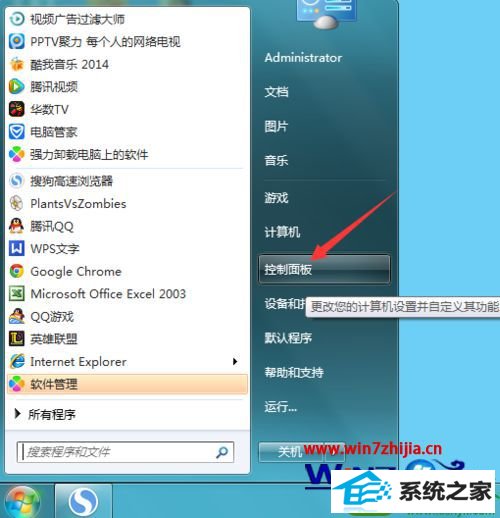
3、之后点击进入“控制面板”找到“鼠标”;

4、点击进入“鼠标”,切换到“装置设定值”,然后点击“设定值”按钮;
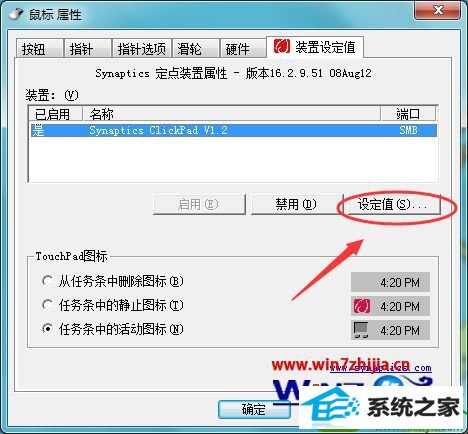
5、点击进入“设定值”以后,找到并点击“触击”,然后在右侧勾选“启用触击”,这样就可以了。
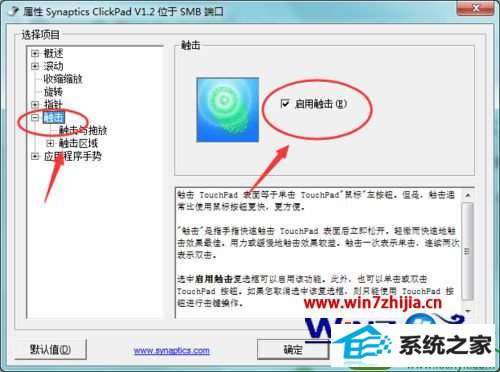
经过上面的方法设置之后,就可以解决笔记本win10系统下双击触摸板没有反应的问题了,碰到这样问题的用户可以参照上面的方法进行处理,相信能够很好的解决这个问题的。






